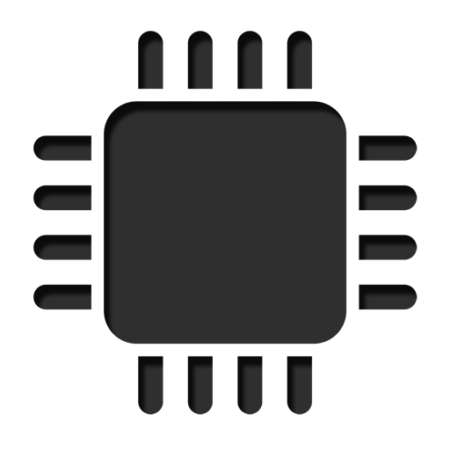
Częstotliwość i wydajność procesora mogą być wyższe niż wskazane w standardowych cechach. Również, z czasem korzystania z systemu, wydajność wszystkich głównych elementów PC (RAM, CPU itp.) Może stopniowo spadać. Aby tego uniknąć, musisz regularnie "optymalizować" komputer.
Należy rozumieć, że wszystkie manipulacje z centralnym procesorem (zwłaszcza podkręcaniem) muszą być przeprowadzane tylko wtedy, gdy są przekonani, że może je przeżyć. Aby to zrobić, może być konieczne przetestowanie systemu.
Metody optymalizacji i przyspieszenia procesora
Wszystkie manipulacje do poprawy jakości procesora można podzielić na dwie grupy:- Optymalizacja. Głównym naciskiem jest składany do kompetentnego podziału już dostępnych zasobów jąder i systemu, w celu osiągnięcia maksymalnej wydajności. W trakcie optymalizacji trudno jest spowodować poważne uszkodzenia procesora, ale także wzrost wydajności jest zwykle bardzo wysoki.
- Przetaktowywanie Manipulacja bezpośrednio z samym procesorem za pośrednictwem specjalnego oprogramowania lub BIOS, aby zwiększyć częstotliwość zegara. Wzrost wydajności w tym przypadku uzyskuje się bardzo namacalne, ale także ryzyko uszkodzenia procesora i innych elementów komputera podczas nieudanego przetaktowywania.
Dowiedz się, czy procesor jest odpowiedni do przetaktowywania
Przed przyspieszeniem należy dokonać przeglądu charakterystyki procesora za pomocą specjalnego programu (na przykład AIDA64). Ten ostatni jest warunkowym i wolnym charakterem, dzięki pomocy można znaleźć szczegółowe informacje o wszystkich komponentach komputerowych, aw wersji płatnej, nawet przeprowadzić z nimi niektóre manipulacje. Instrukcja użycia:
- Aby dowiedzieć się, że temperatura jąder procesora (jest to jeden z głównych czynników podczas przyspieszenia), po lewej stronie wybierz "Komputer", a następnie przejdź do pozycji "Czujniki" z głównego okna lub menu elementów.
- Tutaj możesz zobaczyć temperaturę każdego jądra procesora i całkowitej temperatury. Na laptopie, podczas pracy bez specjalnych ładunków, nie powinno przekraczać 60 stopni, jeśli jest równe, a nawet nieznacznie przekracza ten wskaźnik, lepiej porzucić podkręcę. W stacjonarnym komputerze optymalna temperatura może być wahani w obszarze 65-70 stopni.
- Jeśli wszystko jest w porządku, a potem idź do "podkręcanie". Pole "CPU częstotliwości" wskaże optymalną liczbę MHz podczas przyspieszenia, a także procent w celu zwiększenia mocy (zwykle waha się w obszarze 15-25%).
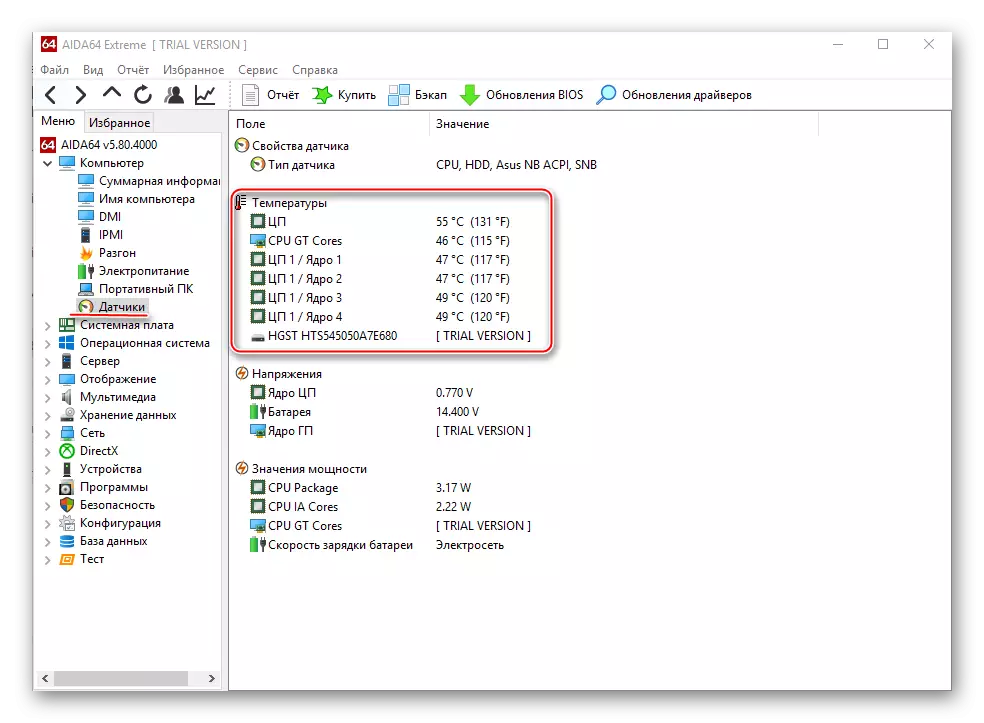
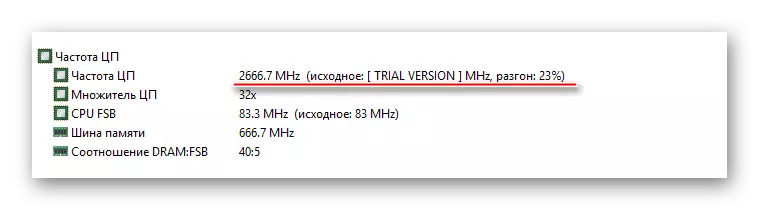
Metoda 1: Optymalizacja z kontrolą procesora
Aby bezpiecznie zoptymalizować działanie procesora, trzeba będzie pobrać Kontrola procesora. Program posiada prosty interfejs dla zwykłych użytkowników komputerów, wspiera rosyjski i dystrybuowane bezpłatnie. Istota tego sposobu polega na równomierne rozłożenie obciążenia na rdzeń procesora, ponieważ Na nowoczesnych procesorach wielordzeniowych, niektóre zarodki nie mogą uczestniczyć w pracach, które prowadzi do utraty wydajności.
Pobierz CPU Control.
Instrukcje dotyczące korzystania z tego programu:
- Po instalacji, otworzy się strona główna. Początkowo wszystko może być w języku angielskim. Aby rozwiązać ten problem, przejdź do ustawień (przycisk „Opcje” po prawej stronie okna) i tam w „Język” znakiem sekcji języka rosyjskiego.
- Na głównej stronie programu, po prawej stronie, wybierz tryb ręczny.
- W oknie procesora, wybrać jeden lub więcej procesów. Aby dokonać wyboru z kilku procesów, zacisnąć klawisz Ctrl i kliknij myszką na niezbędne elementy.
- Następnie kliknij prawym przyciskiem myszy i wybierz z menu jądro spada, które chcesz przypisać do utrzymania zadanie. Jądro zawiera nazwy według następującego typu procesora CPU 1, 2, itd. W ten sposób można „grać” z wydajności, a szansa na coś mocno zepsuć w system jest minimalne.
- Jeśli nie chcesz ręcznie przypisać procesy, można opuścić tryb „Auto”, który kosztuje domyślną.
- Po zamknięciu, program automatycznie zapisze ustawienia, które będą stosowane przy każdym uruchomieniu systemu operacyjnego.



Metoda 2: Overclocking użyciu ClockGen
Clockgen. - Jest to wolne odpowiednim programem do przyspieszania działania procesorów każdej marki i serii (z wyjątkiem niektórych procesorach firmy Intel, w których przyspieszenie jest niemożliwe w sobie). Przed przyspieszeniem, upewnij się, że wszystkie wskaźniki temperatury procesora są normalne. Jak korzystać ClockGen:
- W głównym oknie przejdź do zakładki „PLL Control”, gdzie za pomocą suwaka można zmienić częstotliwość procesora i funkcjonowanie pamięci RAM. Nie zaleca się w czasie przemieszczania suwaków zbyt dużo, to lepiej w małych krokach, ponieważ Zbyt gwałtowne zmiany mogą znacznie zakłócić pracę procesora i pamięci RAM.
- Po uzyskaniu pożądanego rezultatu, kliknij „Zastosuj Selection”.
- Aby ponownie uruchomić system instalacyjny, nie daj się mylić, w głównym oknie programu, przejdź do pozycji Opcje. Tam, w rozdziale „Profile Management”, sprawdź przeciwnego polu „Zastosuj bieżące ustawienia na starcie”.
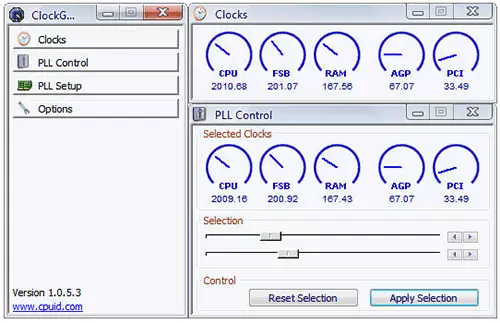
Metoda 3: Przyspieszenie procesor BIOS
Dość skomplikowane i „niebezpieczne” droga, zwłaszcza dla niedoświadczonych użytkowników komputerów PC. Przed przyspieszeniem procesora, to zaleca się, aby zbadać ich właściwości, przede wszystkim, temperatura podczas działania w trybie normalnym (bez większych obciążeń). Aby to zrobić, należy użyć specjalnych narzędzi i programów (The AIDA64 opisany powyżej jest bardzo odpowiednia do tych celów).
Jeśli wszystkie parametry są prawidłowe, wówczas można rozpocząć podkręcania. Podkręcania dla każdego procesora może być inna, więc uniwersalna instrukcja obsługi jest przedstawiony poniżej w systemie BIOS:
- Złóż wejście do BIOS-u za pomocą klawisza DEL lub klawiszy od F2 do F12 (w zależności od wersji BIOS, płyta).
- W menu BIOS, znajdź sekcję z jednym z tych elementów (w zależności od wersji systemu BIOS i płyta główna modelu) - „MB Intelligent Tweaker”, „M.I.B Quantum BIOS”, „Ai Tweaker”.
- Teraz można zobaczyć dane na temat procesora i dokonać pewnych zmian. Można poruszać się po menu za pomocą klawiszy strzałek. Przenieś do „CPU HOST CLOCK CONTROL”, naciśnij ENTER i zmień wartość z „Auto” na „Manual”, dzięki czemu można samodzielnie zmienić ustawienia częstotliwości.
- Przejdź do punktu poniżej na „CPU Frequency”. Aby dokonać zmian, naciśnij klawisz ENTER. Następnie w polu „Wprowadź DEC Number”, wprowadź wartość w przedziale od tego, co jest napisane w polu „MIN” do „max”. Nie zaleca się natychmiast zastosować wartość maksymalną. Lepiej jest zwiększyć moc stopniowo, aby nie zakłócić pracę procesora i całego systemu. Aby zastosować zmiany, naciśnij ENTER.
- Aby zapisać wszystkie zmiany w systemie BIOS i wyjścia, znaleźć pozycję w menu „Save & Exit” lub kilka razy ESC. W tym ostatnim przypadku, sam system zapyta, czy zachować zmiany.
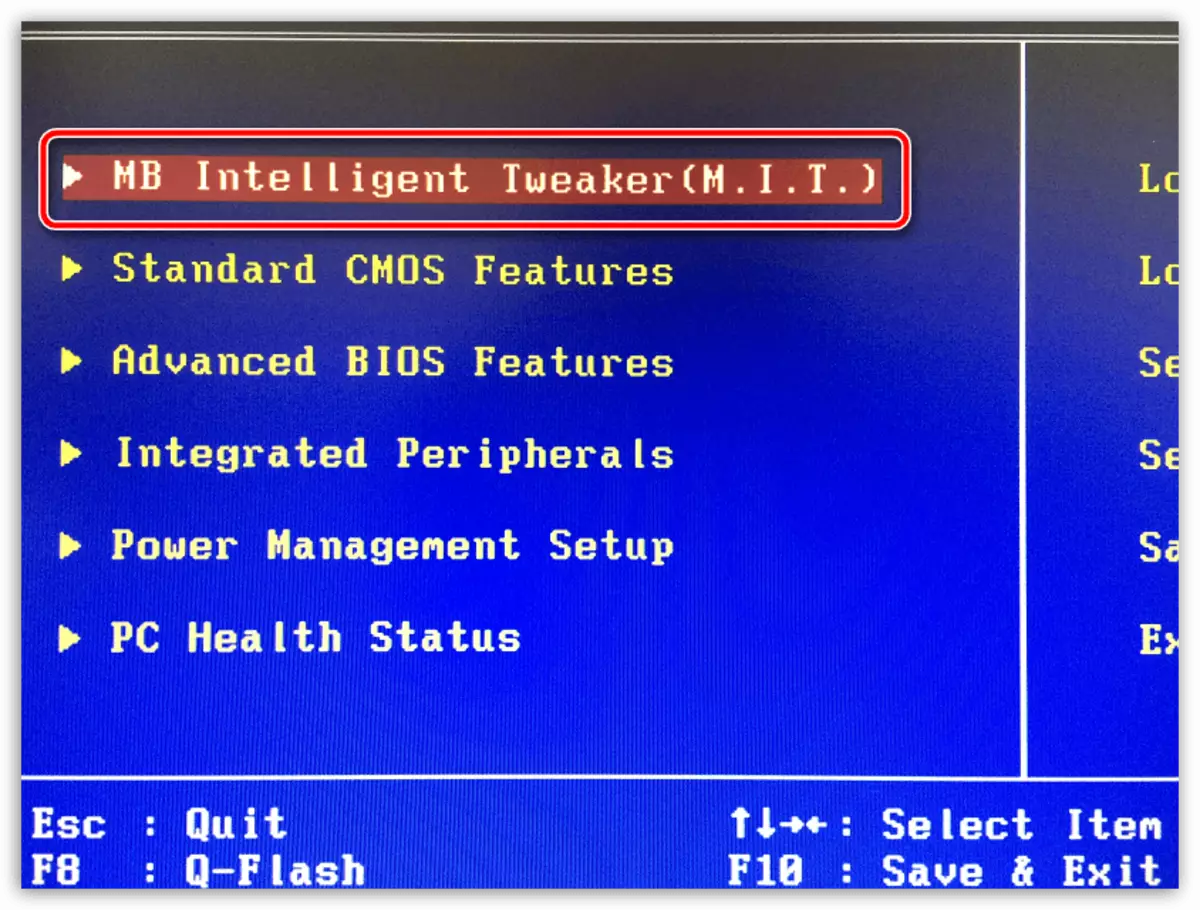
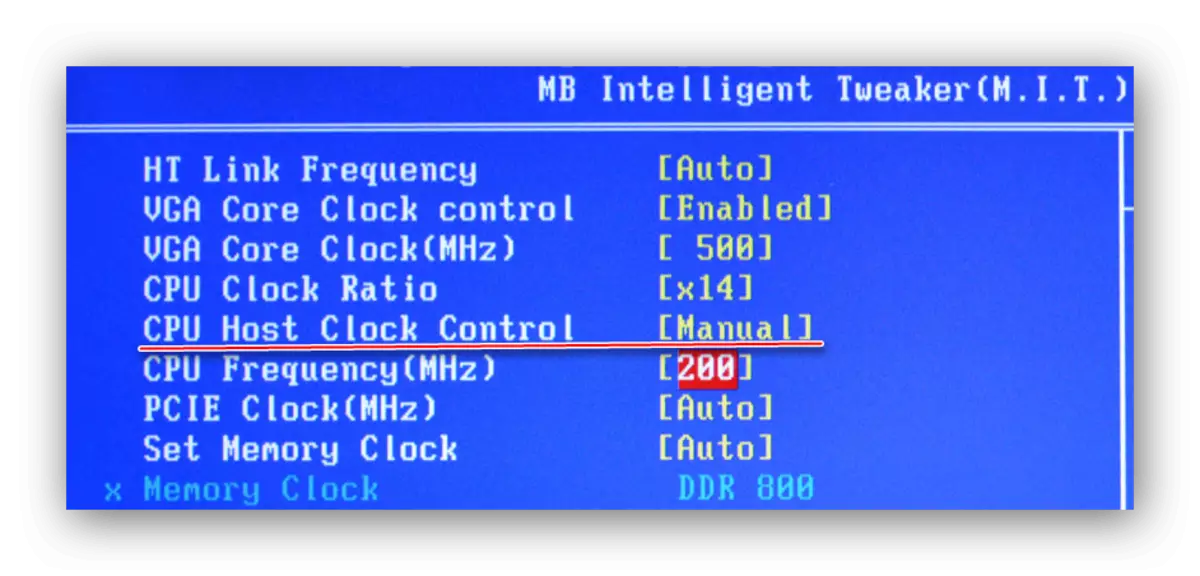
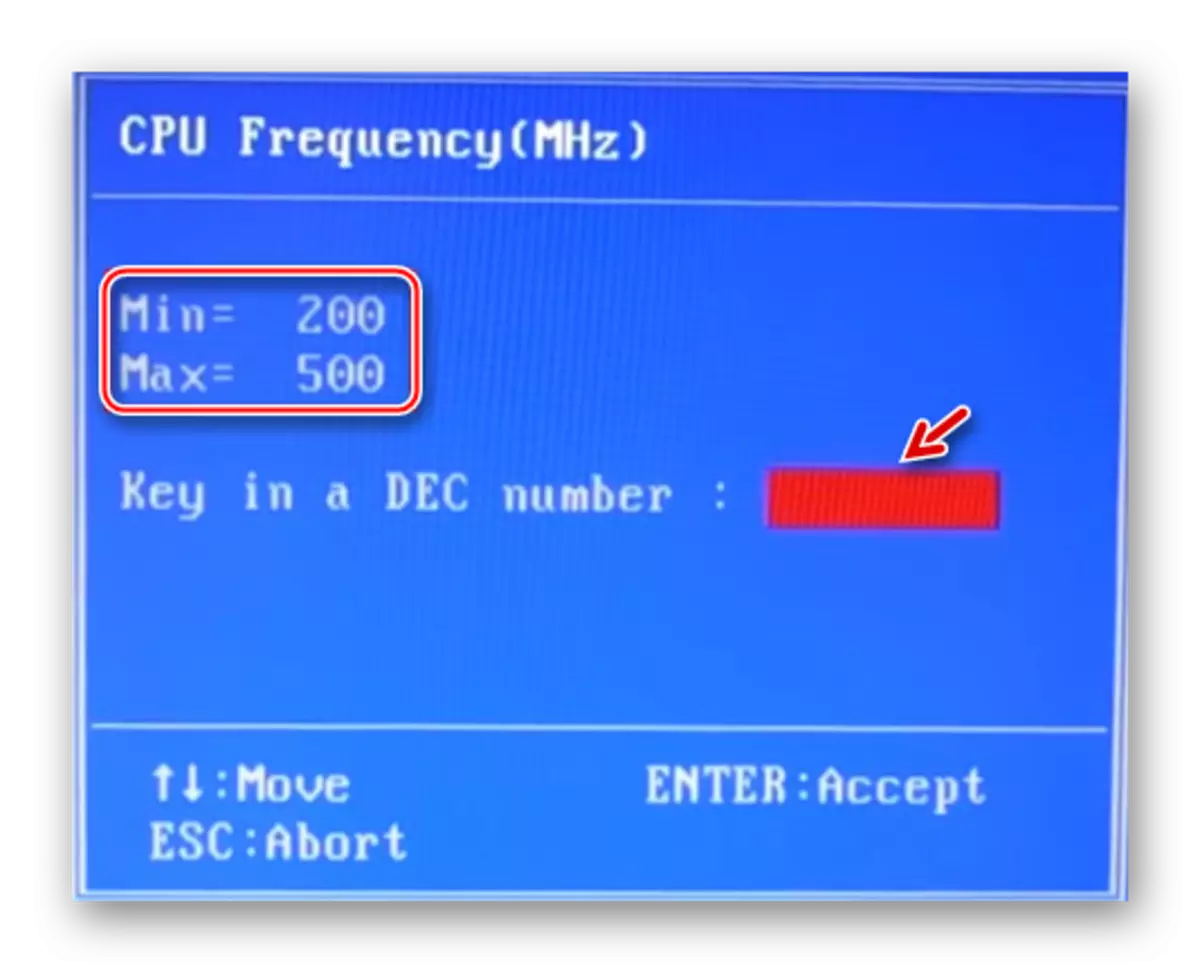
Metoda 4: Optymalizacja systemu operacyjnego
Jest to najbezpieczniejsza metoda na zwiększenie wydajności procesora przez czyszczenia starcie z niepotrzebnych aplikacji i defragmentacji dysku. Uruchomienie jest automatyczne przełączanie na to czy ten program / proces podczas ładowania systemu operacyjnego. Kiedy zbyt wiele procesów i programów i programy są zgromadzone w tej sekcji, po włączeniu systemu operacyjnego i dalszej pracy w nim, zbyt wysokie obciążenia mogą być dostarczane do centralnego procesora, który naruszy wydajność.
Oczyszczanie autoload
W autoload wniosku, można dodać zarówno samodzielnie i aplikacje / procesy siebie. W drugim przypadku, aby być zalecane jest, aby dokładnie przeczytać wszystkie elementy, które są oznaczone znacznikiem wyboru podczas instalacji jednego lub innego oprogramowania. Jak usunąć istniejące elementy z autoload:
- Na początek, przejdź do „Task Manager”. Tam, należy użyć kombinacji CTRL + SHIFT + ESC lub poszukiwania menedżera zadań VBE (to ostatnie jest istotne dla użytkowników Windows 10).
- Idź do okna "Uruchom". Będzie prezentowane wszystkie aplikacje / procesy, które są uruchamiane z systemem, ich stan (w zestawie / odłączony) i ogólny wpływ na wydajność (nie, niska, średnia, wysoka). Co jest godne uwagi - tutaj możesz wyłączyć wszystkie procesy, nie łamanie działania systemu operacyjnego. Jednak wyłączanie niektórych aplikacji, możesz wykonać pracę z komputerem trochę niewygodne dla siebie.
- Przede wszystkim zaleca się wyłączenie wszystkich punktów, w których znak "High" jest "wysoki" w kolumnie "stopnia wpływu na wydajność". Aby wyłączyć proces, kliknij go i wybierz "Wyłącz" po prawej stronie okna.
- Aby wprowadzić zmiany w siłę, zaleca się ponowne uruchomienie komputera.
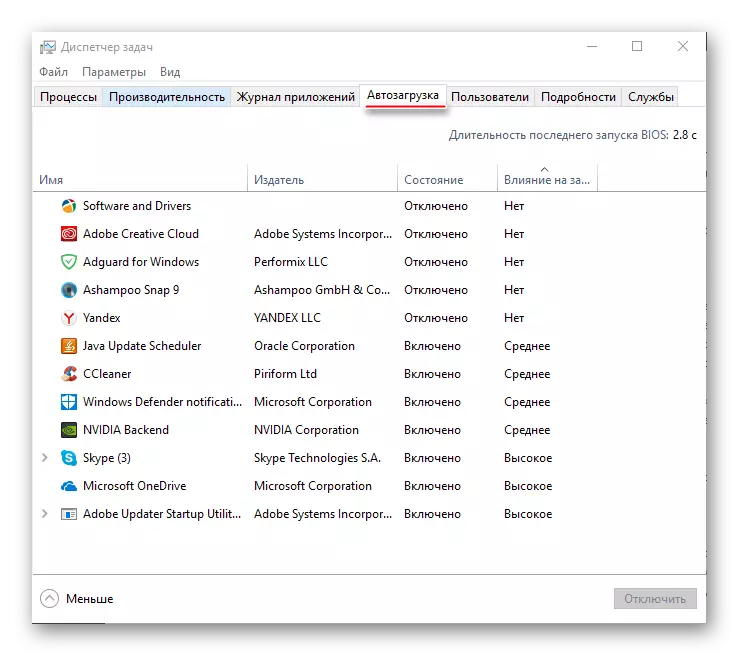

Prowadzenie defragmentacji.
Dysk helimational zwiększa nie tylko szybkość programów na tym dysku, ale także nieznacznie optymalizuje działanie procesora. Dzieje się tak, ponieważ procesor przetwarza mniej danych, ponieważ Podczas defragmentacji, logiczną strukturę woluminów jest aktualizowana i zoptymalizowane, przetwarzania plik zostanie przyspieszony. Instrukcja defragmentacji:
- Kliknij prawym przyciskiem myszy dysk systemowy (najprawdopodobniej jest (C :)) i przejdź do "Właściwości".
- Na górze okna znajdź i przejdź do zakładki "Serwis". W sekcji "Optymalizacja i Disk Defragmentacja" kliknij "Optymalizuj".
- W otwartym oknie można wybrać kilka dysków jednocześnie. Przed defragmentacją zaleca się analizę dysków, klikając odpowiedni przycisk. Analiza może przejść do kilku godzin, w tym czasie nie zaleca się uruchamiania programów, które mogą wprowadzić jakiekolwiek zmiany na dysku.
- Po analizie system napisze, czy wymagane jest defragmentację. Jeśli tak, wybierz żądany dysk (dyski) i kliknij przycisk "Optymalizuj".
- Zaleca się również przypisanie automatycznego defragmentacji dysku. Aby to zrobić, przejdź do przycisku "Edytuj ustawienia", a następnie zaznacz pole wyboru "Zaplanowane zaplanowane" i ustaw żądany harmonogram w polu "Częstotliwość".


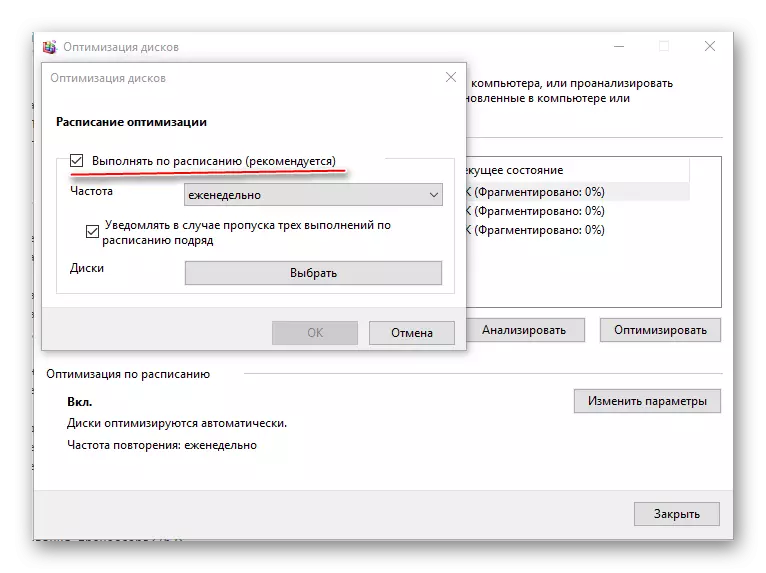
Optymalizacja pracy procesora jest tak trudna, ponieważ wydaje się na pierwszy rzut oka. Jednakże, jeśli optymalizacja nie dała żadnych zauważalnych wyników, w tym przypadku centralny procesor będzie musiał rozproszyć niezależnie. W niektórych przypadkach podkręcanie nie jest konieczne za pośrednictwem BIOS. Czasami producent procesora może zapewnić specjalny program do zwiększenia częstotliwości określonego modelu.
